Если вы часто забываете, где находится отель или понравившийся памятник, то просто сделайте снимок на память. С помощью специальных сервисов и приложений вам легко удастся найти искомое место съемки по фото. Эта статья рассказывает, какие общедоступные и бесплатные программы извлекут максимум информации из любого изображения.
- Поиск места съемки фотографии через Google
- Каким образом найти достопримечательность на Яндекс Картинки
- Просмотр метаданных фото для определения местоположения
- IMGonline – поможет найти, где был сделан снимок
- HashPhotos – фоторедактор, который может вычислить геолокацию
- AeroPic – приложение для смартфона для поиска места фото
- GPS Камера 55 – приложение для IOS
- Видео-инструкция
Поиск места съемки фотографии через Google
Найти местоположение известных географических объектов можно с помощью сервиса Google-поиск по картинкам https://www.google.ru/imghp?hl=ru. Этот ресурс использует данные, полученные с помощью нейронной сети PlaNet. Она разделила планету Земля на условные 26 000 зон и проанализировала множество фотографий, снятых в их пределах. На основе этих изображений был составлен «слепок» каждой территории. Обучение проводилось с использованием 120 млн фотографий с прикрепленными к ним геотегами.
По результатам анализа континент удается установить в половине случаев. Определить город можно для 10% запросов. Небольшой процент мест находится с точностью до улицы. Однако такие зоны как Сибирь практически не охвачены сетью PlaNet.
Чтобы найти место сделанной фотографии с большей вероятностью, делайте следующее:
- Зайдите на сайт Гугл. Нажмите на кнопку Картинки, размещенную в правом верхнем углу главной страницы.
- Загрузите картинку в систему через Поиск по картинкам.
- Если результаты вас не удовлетворили, обрежьте наиболее примечательную часть фото. Например, заметное здание.
- Загрузите снимок в поисковый сервис.
- Просмотрите результаты.
- Если удалось установить название объекта, загуглите его.
- Отправляйтесь в Google Maps. Вбейте обнаруженный адрес.
- Переключите карту в режим «Спутник».
- Переведите отображение улиц в 3D.
- Зажмите Ctrl и осмотрите объект.
- Найдите, с какой стороны было снято привлекающее внимание здание.
- Определите точку, из которой с большей долей вероятности была сделана фотография.
- Кликните на нее, чтобы узнать точный адрес в Google Maps.
Если адрес указывает на большой дом, то придется еще установить точный этаж. Соотнесите высоту, на которой находятся достопримечательность и строение, из которого делался снимок. Затем просто прикиньте этаж «на глаз» или сверьтесь с выложенной в открытый доступ информацией. Если вы столкнулись с муниципальным зданием или доме, который выставлен на продажу, то легко обнаружите в интернете полезные сведения о высоте потолков.
Это может быть полезным: Поиск по фото в социальных сетях.
Каким образом найти достопримечательность на Яндекс Картинки
Если вам нужно узнать больше о найденной в интернете фотокарточки, попробуйте сервис Яндекс.Картинки https://yandex.ru/images/.
Как им пользоваться, чтобы найти точное место съемки изображения:
- Зайдите на главную страницу поиска по картинкам.
- Нажмите на изображение фотоаппарата с лупой.
- Введите URL снимка или загрузите его со своего устройства. Если вы зашли на сервис с телефона, то можете сделать фото нужного места и немедленно залить его на сайт.
- Взять URL можно, кликнув по изображению правой кнопкой мыши. В появившемся контекстном меню выберите пункт «Копировать ссылку на изображение».
- Нажмите на клавишу «Найти».
- Просматривайте результат поисковой выдачи.
Лучше всего данный метод работает с фотографиями популярных достопримечательностей. При этом вряд ли у вас получится найти локацию по замыленному изображению, которое никогда не было выложено в интернет.
Если вы ищете местонахождение места с картины или фотографии известного человека, то после установления авторства переходите к биографическим сайтам. Полезную информацию можно почерпнуть в комментариях к статьям и на форумах. Наверняка фанаты творчества уже обсудили, как найти изображенное место по фото. Если этого не произошло, задайте вопрос на таких ресурсах как Reddit, Quora, Yandex Q, Picabu.
Вы также можете: Найти товар по фото в Интернете.
Каждая фотография содержит прикрепленную к нему информацию. Это сведения об использованной камере, времени съемки, а иногда даже GPS-данные. Они прописаны не всегда, но часто.
Если снимок берется из социальных сетей вроде Twitter или Facebook, то вряд ли получится установить место по метаданным. Такие ресурсы автоматически удаляют FOS-координаты в процессе загрузки фото на сайт.
Как извлечь геолокацию без специальных инструментов, чтобы узнать место съемки:
- Кликните по фото правой кнопкой мыши для вызова меню.
- Затем нажмите на пункт «Свойства» или «Properties».
- Перейдите на вкладку «Details» или «Подробно».
- Если к файлу привязаны данные GPS, то вы сможете найти широту и долготу, на которой находится место съемки. Их можно вбить в специальный сервис и получить точное географическое положение на карте.
Чтобы сократить количество шагов, используйте программу Picasa. Это бесплатный сервис от Google, который извлечет GPS-данные из фото и сразу же продемонстрирует место съемки. Гугл больше не поддерживает Пикаса, однако ее можно скачать на сторонних ресурсах. Например, https://picasa.ru.uptodown.com/windows.
Ниже мы рассмотрим другие программы для ПК и телефонов, с помощью которых можно бесплатно просматривать дополнительную информацию о фотографиях.
IMGonline – поможет найти, где был сделан снимок
Ресурс IMGonline предлагает пользователям массу бесплатных услуг, с помощью которых можно осуществить качественную обработку снимков. Есть на сайте разработчика и сервис по извлечению данных EXIF, XMP, IPTC. С его помощью вы сможете получить и другие виды информации о подгруженном изображении.
Как воспользоваться этой услугой, чтобы отыскать точное место, где была сделана фотография:
- Загрузите фото на сайт IMGonline https://www.imgonline.com.ua/exif-info.php.
- Нажмите «OK».
- Просматривайте список полученных данных.
Сервис позволяет узнать точную модель фотоаппарата. Вы сможете проверить, какое ПО использовалось для обработки снимка. Также станет ясно, на какой операционной системе проводились манипуляции с этим изображением.
IMGonline работает с фотографиями типа JPEG. Чтобы вытащить метаданные из файлов, сохраненных в других форматах, отправляйтесь на сайт Jeffry’s Viewer http://exif.regex.info/down.html.
Как им пользоваться:
- Загрузите фото, нажав на кнопку Обзор.
- Просматривайте результаты.
Это бесплатный сервис. Однако вы можете выразить благодарность его хозяину, перечислив ему денег через PayPal.
HashPhotos – фоторедактор, который может вычислить геолокацию
Редактор и менеджер фото HashPhotos доступен для скачивания в магазине App Store. Это небольшая утилита, которая позволяет точно определить место, в котором вы сделали снимок.
Как вычислить геолокацию с помощью Hash Photos:
- Откройте Галерею через приложение.
- Выберите нужную фотографию.
- Сделайте свайп вверх.
- Программа покажет улицу и город прямо на карте, а также отобразит время съемки.
Чтобы открыть фотографию в Google-картах, нажмите на кнопку «Поделиться». После перехода на Гугл-сервис, вы сможете проложить маршрут до отмеченного на снимке места.
AeroPic – приложение для смартфона для поиска места фото
Приложение для смартфонов AeroPic на базе Android выложено на площадке Google Play. Оно создано для путешественников, занятых поиском понравившихся мест по фото. С его помощью можно быстро найти, как добраться до красивой достопримечательности, сколько стоит проживание в ее окрестностях, безопасно ли там находиться.
Если вы ищете популярный объект, то его локация будет обнаружена с точностью до метра. Также в приложении публикуются подборки мест, которые могут заинтересовать пользователей.
GPS Камера 55 – приложение для IOS
Для Айфонов существует удобное приложение «GPS Камера 55». Чтобы его скачать, переходите в App Store. Через него можно посмотреть данные о геолокации мест. Если потребуется, информацию здесь же легко отредактировать вручную.
Просматривайте широту и долготу искомых адресов и изучайте интересные места по карте, встроенной в приложение. Также через «GPS камера 55» вы сможете делиться заметками на фотографиях со своими друзьями и знакомыми.
Видео-инструкция
В данном видео будет подробно рассказано, какими способами можно найти точное место съемки по фото.
Содержание
- Способ 1: Просмотр метаданных
- Способ 2: Использование поисковиков
- Способ 3: Зацепки на фото
- Использование режима просмотра улиц
- Поиск по Wikimapia
- Вопросы и ответы
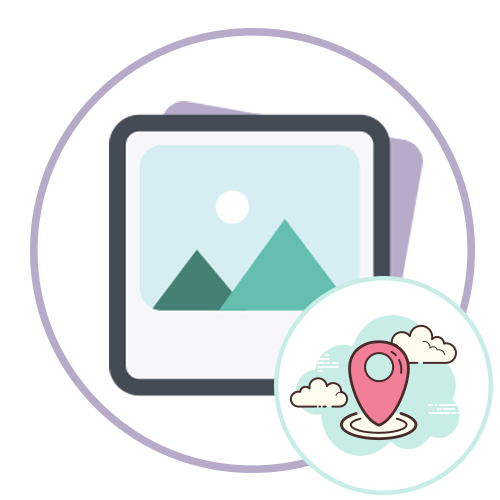
Скорее всего, для определения точного места на фото потребуется прибегнуть сразу к нескольким советам, описанным в данной статье, поэтому мы рекомендуем ознакомиться с ними всеми, чтобы выбрать подходящие.
Способ 1: Просмотр метаданных
Метаданные фотографии — информация, которая сохраняется устройством во время снимка. Сюда относится не только дата, но и модель аппаратуры, на которую происходила съемка, а также данные GPS с координатами. Однако есть некоторые нюансы, при которых EXIF (метаданные), попросту не сохраняются.
- Если фотография сделана на профессиональную камеру, скорее всего, в ней отсутствует GPS-приемник, поэтому дату в EXIF найти не получится.
- После обработки фотографии через любой популярный графический редактор метаданные стираются при сохранении результата, что по умолчанию настроено в этих программах.
- Сведения можно легко подменить, используя специальный софт, поэтому доверять им на сто процентов никогда нельзя.
Однако проверить EXIF стоит в первую очередь, поскольку делается это проще всего. Сама фотография обязательно должна находиться в формате JPG, а далее остается выполнить такие действия:
- Отыщите снимок и кликните по нему правой кнопкой мыши.
- В открывшемся контекстном меню вас интересует пункт «Свойства».
- Переместитесь на вкладку «Подробно», где отыщите блок «GPS».


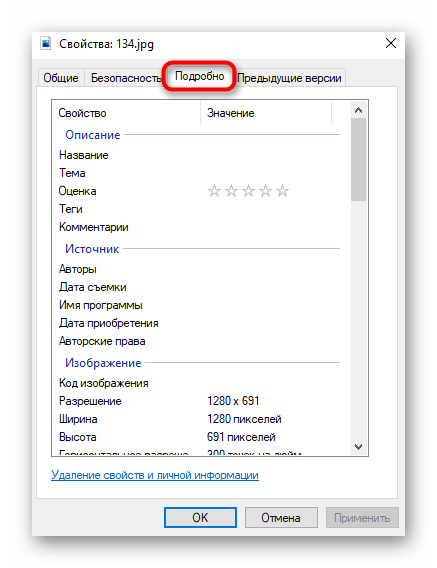
Если такой блок отсутствует, значит, данные о местоположении не были сохранены или стерлись при обработке. В случае, когда координаты все-таки удалось обнаружить, далее остается только пробить их через любую удобную карту. Развернуто о методах поиска по таким цифрам читайте в статьях по ссылкам ниже.
Подробнее:
Поиск по координатам на Карте Google
Поиск по координатам в Яндекс.Картах
Способ 2: Использование поисковиков
Следующий метод — применение поисковых машин. Сначала рекомендуется просто задать запрос, описав те предметы, которые вы видите на фотографии. Сделать это можно сразу на нескольких сайтах, например, Google и Яндекс, поскольку результаты выдачи практически всегда отличаются. Лучше используйте английский язык или переведите на тот, в какой стране было сделано фото, если это удается распознать. Тогда запрос обретет примерно такой вид: «Lake near forest and house» (озеро возле леса и дома).
Дополнительно такие поисковики поддерживают поиск по изображению, а это значит, что они могут найти точно такие же или похожие фотографии, предоставив информацию о месте, где она была сделана. Для этого исходный файл нужно загрузить в Гугл или Яндекс, а затем ознакомиться с результатами не только в картинках, но и в разделах с сайтами. Например, первой же строкой может идти страница в Wikipedia, где будет показано название улицы снимка.
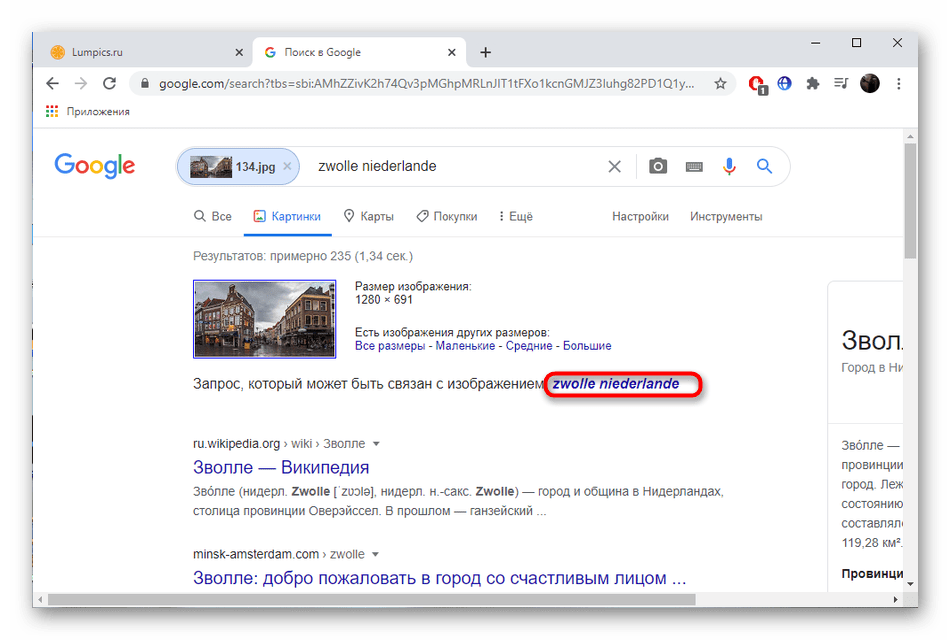
Детальнее о применении такой встроенной опции, а также об альтернативных онлайн-сервисах, позволяющих выполнять поиск по фото, читайте в другой статье по ссылке ниже.
Подробнее: Поиск информации и похожих изображений по изображению
Способ 3: Зацепки на фото
Само фото следует максимально тщательно изучить и отыскать все участки, которые помогут опознать место. Это могут быть номерные знаки автомобилей, номер трассы или дорожные знаки с обозначением населенных пунктов, вывески магазинов. На изображении ниже вы видите отмеченными все знаковые указатели, которые позволят с точностью до метра узнать место, где был сделан снимок.


Остается только воспользоваться поисковиком, чтобы отыскать место на картах. О его исследовании и пойдет речь в двух следующих советах.
Использование режима просмотра улиц
Компания Google предоставляет возможность просмотреть улицы на карте через сайт или приложение Google Earth в 3D-режиме. Как раз это и поможет с точностью определить место снимка по уже имеющимся зацепкам. Для начала выполните поиск улицы, трассы или конкретного магазина на карте и приблизьте точку.
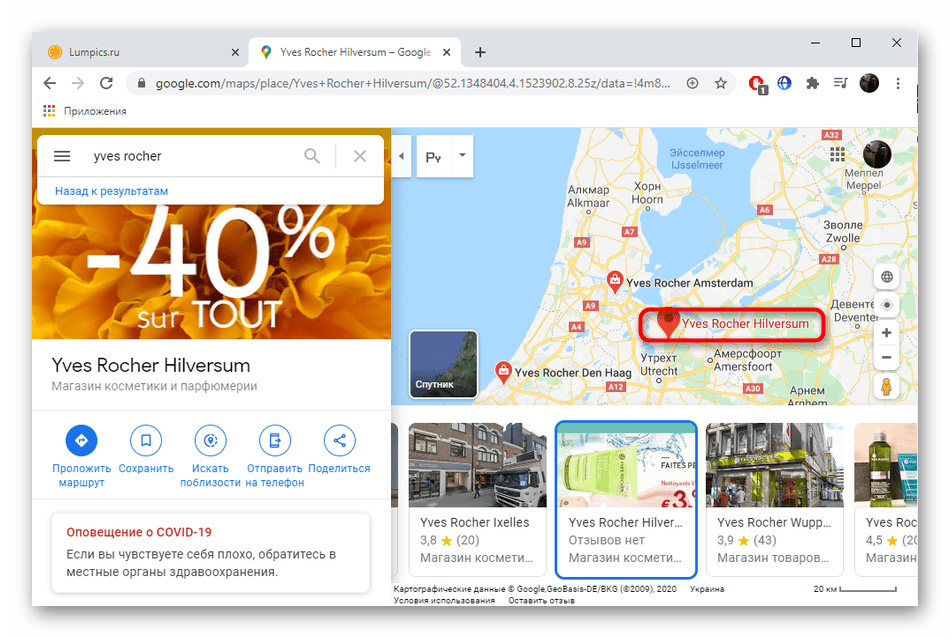
Далее остается только перейти в режим просмотра улиц и немного перемещаться по области, чтобы найти тот самый ракурс. Однако при этом стоит учитывать, что карты могли не обновляться или спустя некоторое время там уже возвели новые объекты. Тогда поиск немного усложнится или пользователь вовсе будет введен в заблуждение и подумает, что обнаружил место неправильно.

Поиск по Wikimapia
Последний вариант, который часто оказывается эффективным — использование сайта Wikimapia. Здесь можно выставить сортировку по категориям объектов и задать в поиске ключевые слова, о которых мы уже говорили при работе с поисковиками.
Перейти на сайт Wikimapia
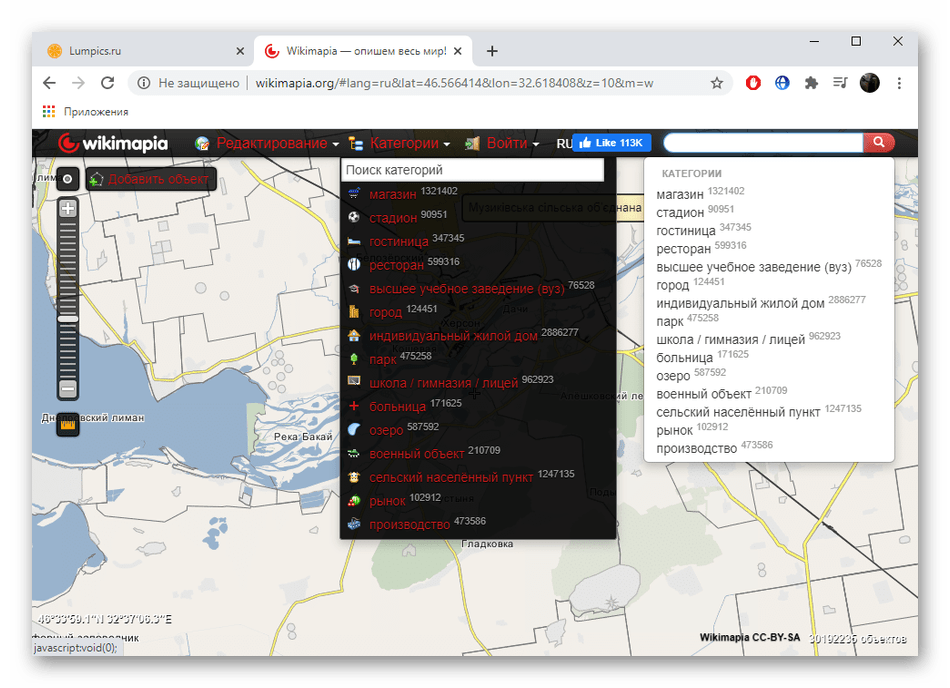
Преимущество Wikimapia заключается в том, что здесь все внимание сосредоточено именно на объектах самого разного значения, а база намного шире и включает в себя уже заброшенные или разрушенные строения, которые тоже можно отыскать по ключевым словам.
В завершение отметим, что наиболее важное во время поиска места по фото — обращать внимание на детали и уметь правильно использовать поисковые машины. Тогда найти расположение получится, если только на самом снимке есть за что зацепиться.
Увидели фотографию красивого места, но не можете понять, где именно оно находится – в каком городе, стране, и как вообще до него добраться? С современными технологиями это уже не проблема. Найти место по фото можно с помощью специальных сервисов и мобильных приложений, которые предлагают функцию визуального поиска. Рассмотрим самые популярные инструменты и как ими пользоваться.
Содержание
- Онлайн-сервисы
- Яндекс Картинки
- Google Картинки
- Посмотреть координаты в свойствах фотографии
- С помощью средств Windows
- Характеристики фото в Галерее Андроид
- Сторонние онлайн-сервисы
- IMGonline
- Pic2Map
- Metapicz
- Поиск по фото с помощью мобильных приложений
- AeroPic
- Photo Sherlock
Онлайн-сервисы
Если на вашем фото изображена известная локация, воспользуйтесь сайтами Яндекс или Google. В них встроена функция визуального поиска – система ищет изображения по своей базе с похожими местами, людьми, одеждой и т. д.
Этот способ не подойдет, если исходная фотография нечеткая. Чем выше качество снимка, тем больше шансов найти место на нем.
Яндекс Картинки
Визуальный поиск Яндекс можно использовать в разных ситуациях: для определения места съемки, поиска человека на сайтах знакомств и в социальных сетях, распознавания различных предметов.
Как узнать, откуда фотография:
- Откройте сайт Яндекс Картинок. Нажмите на иконку с объективом на поисковой строке.

- При необходимости разрешите браузеру доступ к тексту и изображениям, которые находятся в буфере обмена.

- Выберите способ загрузки фотографии в сервис. Если снимок хранится на компьютере, нажмите «Выбрать файл», найдите фото на жестком диске ПК, выделите его левой кнопкой мыши и кликните «Открыть». Либо перетащите файл из «Проводника Windows» на область сайта, очерченную пунктирной линией. Также можно вставить изображение из буфера обмена или ввести адрес картинки, которая опубликована в интернете.

- Подождите, пока система отыщет похожее фото в базе данных. Если сходства будут найдены, вы увидите предположения сервиса о том, что может быть изображено на вашем фото. Кликните по одному из названий мест, чтобы отыскать информацию о нем в том же поисковике.

- Сайты со справочными данными также появятся чуть ниже – на той же странице с результатами поиска.

- Чтобы открыть местоположение на карте, перейдите в одноименную вкладку поисковика.

- При необходимости постройте маршрут к данному месту с помощью соответствующей кнопки.

Google Картинки
В Google Картинках есть такая же функция визуального поиска. Единственный минус – в нем иногда неудобно работать, так как часто результаты поиска и примеры запросов отображаются на английском языке.
Как найти место с помощью Google Картинок:
- Перейдите на сайт поисковика. Нажмите на иконку в виде камеры, расположенную на строке поиска.

- Укажите ссылку на фото, если оно опубликовано в интернете.

- Либо загрузите изображение в систему с помощью одноименной вкладки, если файл хранится на ПК.

- Подождите, пока Гугл попытается найти похожие изображения. При удачном поиске прямо в строке рядом с картинкой появится запрос, который может быть связан с изображением. Это может быть название здания, достопримечательности, памятника и т. д. Далее будет список сайтов с информацией о месте.

- Когда узнаете название места, откройте Google Maps либо Яндекс Карты. Введите наименование в поисковую строку – сервис отобразит достопримечательность на карте. При необходимости проложите к нему маршрут с помощью одноименной кнопки.

Посмотреть координаты в свойствах фотографии
Если фото размытое, а поисковики не дали никаких результатов, попробуйте найти координаты местоположения в характеристиках снимка. Далее вбейте эти данные в любой навигатор. Как это правильно сделать в Google Maps – описали в отдельной статье.
Посмотреть характеристики фото можно как на компьютере, так и на телефоне.
С помощью средств Windows
Необязательно устанавливать дополнительную программу, чтобы посмотреть свойства того или иного файла, который хранится на ПК.
Это можно сделать в обычном «Проводнике Windows»:
- Отыщите фотографию на своем ПК. Кликните по ней правой кнопкой мыши. В контекстном меню выберите «Свойства».

- Перейдите на вкладку «Подробно».
- Пролистайте список характеристик изображения до раздела «GPS». Здесь будут отображаться координаты места, где была сделана фотография: широта, долгота, высота. Если такой информации нет, значит при съемке кадра в телефоне была отключена функция определения местоположения.

Характеристики фото в Галерее Андроид
Посмотреть координаты фото можно прямо через Галерею на Андроид – дополнительных приложений устанавливать не нужно. Найдите нужный снимок в фотоальбомах и откройте его.
Далее нажмите на иконку с буквой «i» в правом верхнем углу экрана. Появится панель с информацией. Нам нужен пункт «Место съемки». Скопировать данные в буфер обмена с этой панели не получится, поэтому просто перепишите их на лист бумаги, а затем введите в Google Maps или любой другой навигатор.

Сторонние онлайн-сервисы
Онлайн-сервисами удобнее пользоваться с компьютера, но их можно открыть и на телефоне – через любой браузер. Плюс таких сайтов – они показывают более подробную информацию о фото. Плюс некоторые сервисы сразу показывают найденные координаты на интерактивной карте.
IMGonline
IMGOnline – популярный редактор для обработки фотографий в формате JPEG. С помощью него можно изменять размер кадров, сжимать и конвертировать файлы, редактировать характеристики фото, добавлять эффекты и многое другое.
У сервиса есть отдельная функция для извлечения EXIF, IPTC, XMP и другой информации из фото. После загрузки снимка на сайт вы получаете большую таблицу с его характеристиками, где в том числе находятся координаты.
Как запустить поиск геолокации в IMGOnline:
- Перейдите на сайт инструмента.

- С помощью кнопки «Выберите файл» загрузите фотографию в сервис. Нажмите «ОК».

- Подождите, пока IMGonline составит таблицу со всеми характеристиками фотографии. Пролистайте список параметров до раздела «Composite». Здесь будут отображены GPS-координаты – все вместе в отдельной строке и каждый параметр по отдельности (высота над уровнем моря, широта, долгота).

- Введите эти данные с учетом всех правил в поисковую строку Google Maps и выберите место в выпадающем меню.

Pic2Map
Pic2Map сразу показывает местоположение фото на карте и описание этого места с точным адресом и достопримечательностями поблизости. То есть не нужно отдельно вбивать координаты фото в сторонний навигатор.
В описании к фотографии вы также увидите другие характеристики: детальную информацию о камере, устройстве, а также время съемки.
Как узнать где сделана фотография с помощью Pic2Map:
- Перейдите на сайт сервиса. Нажмите «Select Photo Files». При необходимости поставьте галочку рядом с пунктом «Keep photos private», чтобы сохранить свое право на конфиденциальную загрузку снимка.

- Подождите, пока фото появится на сайте.

- Если в свойствах снимка не было данных о местоположении, вы увидите сообщение «Sorry, an error occurred» на экране. В этом случае вам остается только нажать на кнопку «Return to Main Page» и загрузить другую фотографию, в которую предположительно встроены GPS-данные.

- Если в характеристиках снимка были координаты, сервис сразу откроет местоположение на карте. В небольшом окошке также будет указана общая информация: дата съемки, камера, регион и город, GPS-координаты.

- Чуть ниже будет более подробная информация о месте, дате съемки и камере. Текст публикуется на английском, но вы можете его перевести, используя встроенную функцию браузера – она есть практически в любом веб-обозревателе. Просто кликните по тексту правой кнопкой мыши и выберите «Перевести на русский».

- Далее будет точный адрес места съемки и подробная информация о камере, устройстве, с помощью которого был сделан снимок. Все данные будут удобно отображены в виде таблицы.

- Чуть ниже вы увидите фотографии мест, которые находятся неподалеку.

Metapicz
По функционалу Metapicz похож на IMGonline, но здесь дополнительно открывается карта Google, хоть и в довольно маленьком окошке. Интересная особенность – сайт показывает, есть ли у снимка авторские права (раздел «Author and Copyright» в результатах поиска).
У сервиса английский интерфейс, но он довольно понятный даже для тех, кто не знает языка.
Как узнать местоположение с помощью этого сайта:
- Перейдите на Metapicz. Перетащите фотоснимок на серую область «Drop image files here». Или выберите вручную файл с помощью кнопки «or select». Также можно предоставить ссылку на фото, если оно опубликовано в интернете. Для этого вставьте скопированный адрес в поле «Insert picture URL» и нажмите «Go».

- Подождите, пока фото загрузится на сайт.

- В результатах отобразятся три главных вида данных: камера и устройство, авторские права и геолокация. Место будет отмечено в небольшом окошке с картой Google. Чуть ниже отобразятся точные координаты съемки.

- Также можно посмотреть другие данные – подробную информацию EXIF, ICC и XMP. Для этого нажмите на соответствующий раздел под загруженным фото.
Поиск по фото с помощью мобильных приложений
Рассмотрим еще пару мобильных способов для распознавания мест на случай, если в характеристиках вашего снимка нет координат.
AeroPic
AeroPic (Андроид, iOS) – специальный сервис для путешественников, который вдобавок к поиску месту, предоставляет туристическую информацию о найденном городе: лучшие отели, кафе, авиаперевозчики, службы такси, цены на жилье с учетом вашего бюджета. С помощью этой программы вы сможете организовать идеальную для себя поездку. У каждого места есть оценки по разным параметрам: качество воздуха, безопасность, дружелюбность жителей и т. д.
В отдельной вкладке можно найти подходящее место для определенного вида отдыха: пляжный, горнолыжный, для прогулок по городам с красивой архитектурой.
Как пользоваться программой:
- Запустите приложение. Изучите основные функции программы на специальной панели либо просто кликните «Ясно-понятно».

- Нажмите «Продолжить».

- Разрешите программе доступ к местоположению вашего устройства.

- Тапните «Загрузить фото».

- Разрешите AeroPic доступ к памяти вашего телефона. Выберите нужное фото в Галерее.

- Подождите, пока система соберет данные о снимке.

- В итоге вы увидите название места или города, в котором была сделана фотография.

- Чуть ниже будут примерные цены на проживание и питание.

- В блоке со звездочкой отобразятся оценки города по разным аспектам: отопление, дружелюбность, общение на английском, стоимость и т. д.

- В разделе с пометкой «i» будут обозначены лучшие компании для авиаперевозки, организации совместной работы, а также средняя продолжительность поездки и другая важная информация для путешествий и рабочих визитов.

- В последнем блоке вы увидите плюсы и минусы города или места.

- Чтобы увидеть местоположение фото, вернитесь в первый раздел с изображением валюты и нажмите «Показать карту». Откроется карта Google.

- Чтобы вручную найти информацию о другом городе (не загружая при этом его фото), перейдите на вкладку с лупой и введите название населенного пункта. В меню уже будут представлены некоторые популярные города для путешествий.

- Во вкладке с часами будут отображены все города и места, найденные вами ранее.

- В последнем разделе вы сможете найти подходящее вам место для отдыха с учетом его цены и вида.

- Чтобы указать тип отдыха, нажмите на верхнее меню и выберите нужное значение.

Photo Sherlock
Программу Photo Sherlock можно также скачать на Android и iOS. Она использует для определения мест не свои инструменты, а функции известных поисковиков. Вы загружаете фото в приложение, а оно выдает результаты в нескольких поисковых системах: Google, Яндекс и Bing. Удобно на тот случай, если одна из поисковых машин не смогла найти похожую фотографию, где отмечена геолокация – тогда вы просто смотрите результаты в другой вкладке.
Преимущество программы – можно загружать готовое фото или делать моментальные снимки прямо через интерфейс приложения. Перед сбором данных о месте съемки можно обрезать или повернуть фото. В приложение встроен браузер, можно открыть любой сайт из результатов поиска.
Недостаток Photo Sherlock – много рекламных баннеров. Стоимость Pro-версии без рекламы – от $2.99. Также вы получаете возможность открывать сайты из результатов поиска с помощью внешних браузеров.
Как работать в приложении:
- Запустите программу и разрешите ей доступ к файлам, которые хранятся на вашем устройстве.

- Выберите способ загрузки файла. Если фото места уже есть, перейдите в Галерею с помощью левой нижней кнопки и выберите снимок. Либо сделайте моментальную фотографию с помощью круглой центральной иконки.

- Нажмите «Найти это фото».

- Откроется панель с несколькими вкладками – названиями поисковых систем. В разделе «Google» отобразится возможный запрос для поиска, связанный с этой картинкой, а также список сайтов с информацией о данном месте.

- Также можно перейти на вкладку «Yandex». Здесь вы увидите ту же информацию о месте, только на русском языке (в Google запросы часто отображаются на английском).

- Прокрутите вкладку чуть ниже. Нажмите на одно из названий мест в разделе «Кажется, на изображении». Так вы автоматически создадите в поисковой строке Яндекс новый запрос по найденному месту.

- Откроются картинки с похожими местами. Чтобы посмотреть местоположение достопримечательности, перейдите в раздел «Карты».

- Посмотрите адрес места, изучите окрестности – возможно, рядом вы найдете какие-то другие интересные локации. При необходимости постройте маршрут к найденному месту – прямо в интерфейсе Photo Sherlock либо с помощью отдельного фирменного приложения «Яндекс Карты» (Sherlock предложит его открыть или установить после перехода к разделу «Карты» во вкладке «Yandex»).

Пользоваться сервисом Photo Sherlock можно также на компьютере – с помощью официального сайта:
- Перейдите по ссылке и загрузите фото на веб-ресурс. Перетащите его на серую область страницы либо нажмите на эту же область и выберите снимок в «Проводнике Windows».

- При необходимости обрежьте фото с помощью специальной кнопки.

- Нажмите «Искать».

- На странице появится ссылки на поисковые системы Google, Yandex и Bing. Кликните по одной из кнопок – в браузере откроется новая вкладка с уже введенным запросом в виде вашего фото. Далее используйте уже сам поисковик, чтобы отыскать информацию о месте на снимке.

***
Если у вас качественное фото, и вы считаете, что место довольно известное, воспользуйтесь визуальным поиском в Яндекс или Google Картинках. Также можно взять мобильное приложение Photo Sherlock или AeroPic. В последнем сразу показывается информация для туристов: лучшие отели, кафе, авиакомпании, а также оценки города по разным параметрам. Есть и другой способ, который сработает, даже если фото размытое. Посмотрите координаты съемки в свойствах фотографии. Возможно, когда человек делал снимок, на его устройстве была включена геолокация – и она сохранилась в характеристиках фото.
Обложка: Pic2map
Определение локации по фото подразумевает использование разных методов: проверка совпадений объектов через поиск по картинкам, анализ метаданных для определения GPS, более углубленное изучение снимка, подразумевающее ручной ресерч (проверку информации в сети) и обращение к нестандартным сайтам. Обо всем этом я написал максимально детально ниже, уделив внимание как самым простым способам для обычных пользователей, так и изощренным — для энтузиастов.
Важно отметить, что при использовании всех описанных ниже сервисов локацию, скорее всего, придется дополнительно проверить вручную. Для этого лучше обратиться к картам со спутника в высоком разрешении. Они поддерживают просмотр снимков с ландшафтов или прогулки по улицам, что как раз и станет отличным средством проверки места.
Содержание
- Использование поисковых систем
- Google Картинки и Объектив
- Яндекс.Картинки
- Поиск по метаданным изображения
- WhereIsThePicture
- Imgonline
- Базовые OSINT-инструменты
- Geoestimation
- Sentinel Playground
- Mapchannels
- Pl@ntNet!
Использование поисковых систем
Все вы наверняка знаете, что в поисковых системах можно осуществлять поиск по изображению. Это позволяет найти похожие снимки или даже одинаковые, а также получить связанную информацию. Поисковики постоянно развиваются, поэтому сейчас можно даже просто выбрать один из объектов на картинке, чтобы получить сведения именно о нем. Это позволит найти конкретное здание, инфраструктурный объект или памятник на фото, чтобы определить место, где находится это сооружение. Давайте рассмотрим с вами самые популярные варианты того, как поиск по картинке поможет отыскать место.
Google Картинки и Объектив
Онлайн-сервис Google Картинки сейчас объединен с Объективом — похожим по функциональности инструментом от данной компании, который призван распознавать объекты на фотографии и показывать информацию о них. Сначала предлагаю разобраться с самим поиском по картинкам и понять, как он поможет отыскать конкретное место на изображении. За пример будет взято одно из архитектурных сооружений города Москвы.
- Откройте главную страницу поисковика по картинкам и нажмите кнопку с изображением камеры, чтобы выбрать соответствующий режим.

- Перетащите файл в выделенную область или нажмите по «Загрузите файл», чтобы отыскать изображение, место на котором вы хотите найти, на компьютере.

- Через несколько секунд страница обновится и вы увидите информацию, которую удалось узнать об объектах на данном снимке. Лучше всего распознаются здания и архитектурные объекты, поскольку похожих снимков в открытом доступе будет полно.

- Ниже на этой же странице вы увидите перечень с визуальными совпадениями. По этим ссылкам можно переходить на сайты, где, скорее всего, будет какая-то информация о месте на снимке или конкретном объекте. Соответственно, если вы узнаете название сооружения или улицу, ее без проблем далее можно будет отыскать на карте и узнать геолокацию.

- Дополнительно Google Картинки предлагают уменьшить область поиска, используя для этого выделение слева. Если какой-то объект в этой области будет распознан, возле него появится точка. Нажатие по ней переведет вас на страницу с результатами. Используйте такой метод, если нужно распознать конкретный объект, растение или местность.

Отдельно стоит рассмотреть вариант для обладателей мобильных устройств. Конечно, вы точно так же можете использовать поисковик, но гораздо удобнее будет обратиться к Объективу для телефона, который сейчас встроен в Google Фото. Его также можно скачать c App Store как отдельное приложение для iOS, если это понадобится.
- Откройте Google Фото и выберите фотографию для анализа.

- В окне просмотра обратите внимание на нижнюю панель, где нажмите кнопку «Объектив».

- Выполнится точно такой же поиск по картинкам, о котором уже было рассказано в предыдущей инструкции. Здесь точно так же можно изменить область поиска и выбрать найденные объекты для получения подробной информации.

Яндекс.Картинки
Стоит понимать, что базы данных в разных поисковиках отличаются, поскольку на их серверы пользователи и создатели сайтов выгружают разную информацию. Поэтому вы всегда можете обратиться к другому сервису, если при помощи Google не удалось найти место по фото. Одним из лучших вариантов можно считать Яндекс.Картинки, поскольку нейронные сети этой компании отлично развиты и часто подбирают подходящие совпадения.
- Принцип поиска места по фото практически ничем не отличается. На странице сайта нажмите кнопку с камерой и загрузите исходное изображение.

- Найденные объекты будут подсвечены точками, а также иметь описание. Нажмите по подходящему, чтобы получить больше информации. Именно изучение объектов, растительности и местности позволяет точно определить местоположение на фото.

- После загрузки результатов вы увидите предположение о месте или объекте, а также больше похожих снимков. Используйте информацию для проверки и получения дополнительных сведений, чтобы определить локацию с точностью до метра.

В завершение этого метода отмечу, что такой же метод реализуем и с помощью поисковика Bing. Он тоже содержит свою базу данных с изображениями, а также сейчас происходит переход на искусственный интеллект. Это позволит еще более точно поисковику отвечать на запросы пользователя. На сайте вы точно так же выбираете изображение и подтверждаете поиск объектов.
Использование метода поиска места на изображении по метаданным — оптимальный вариант в тех случаях, когда вы хотите упростить задачу и понадеяться на то, что вся нужная информация будет собрана автоматически. Метаданные — сведения о снимке, к которым относится время съемки, устройство, разрешение кадра, его размер и прочая информация. Место может быть прикреплено к метаданным только в том случае, если снимок сделан на смартфон или камеру с поддержкой GPS и активной функцией геолокации.
WhereIsThePicture
Предлагаю начать с онлайн-сервиса под названием WhereIsThePicture. Его преимущество заключается в том, что вам не придется самостоятельно анализировать метаданные изображения и получать GPS-координаты. Сайт интегрирован с картой и сразу покажет место на фото, если такая информация сохранена.
- На главной странице нажмите кнопку «Upload & Locate Your Picture», после чего выберите и добавьте снимок.

- Дождитесь завершения загрузки и ознакомьтесь с результатом. Переключайтесь между тремя разными типами карт, чтобы обнаружить точное место, которое указано на снимке.

- Отмечу, что WhereIsThePicture поддерживает просмотр улиц в режиме «Спутник». Вам нужно просто взять человека и перетащить его на одну из подсвеченных дорог, чтобы он туда переместился.

Imgonline
Я взял в пример Imgonline как отличное средство для получения метаданных снимка. Конечно, многие советуют разные программы для компьютера, но какой смысл их устанавливать, если все можно сделать онлайн. Так вот Imgonline сразу после загрузки снимка предоставит всю информацию, включая GPS-координаты, если они записаны. Данные можно будет использовать для поиска места по долготе и широте.
- Откройте необходимую страницу сайта, загрузите снимок и нажмите «ОК», чтобы подтвердить начало обработки.

- Обратите внимание на пункты «Широта», «Долгота» и «GPS-координаты». Именно эти сведения и понадобятся, чтобы найти место на фото.

- Далее нужно открыть карту или специальный сайт, который поддерживает поиск по координатам. Без какого-либо конвертирования и дополнительного редактирования исходных данных поиск отлично работает на сайте Geotree, поэтому его я выбрал в качестве примера. Вставьте широту и долготу, заранее скопированные из предыдущего сайта.

- Выполните поиск, запомните строение и номер улицы или конкретную местность. Далее можете открыть любую удобную для себя карту и в деталях изучить локацию.

Базовые OSINT-инструменты
Можно было бы продолжить предыдущие разделы статьи, добавив в них еще несколько одинаковых приложений и карт, которые вряд ли вам помогут, если и при помощи предложенных не удалось определить место по фото. Вместо этого я предлагаю ознакомиться с базовой информацией об OSINT в плане определения места съемки.
OSINT — разведка по открытым источникам. Методы этой технологии используются как обычными юзерами, так и продвинутыми аналитиками и сотрудниками отделов кибербезопасности. Существует много направлений OSINT: проверка достоверности информации, изучение статей, анализ социальных сетей, но в рамках этого материала я покажу только несколько полезных онлайн-сервисов, которые нужны при определении места съемки или времени, когда снимок был сделан.
Geoestimation
Первый сайт называется Geoestimation и предоставляет доступ к одноименному инструменту в его демоверсии без скачивания на компьютер. Ее вполне достаточно для анализа ваших снимков. Суть работы сайта заключается в анализе ландшафта снимка нейронной сетью. Лучше всего определяются кадры с горами, холмами или общими кадрами природы, где отчетливо видно реки, лесные массивы и прочие объекты, к которым можно привязаться. Вы загружаете снимок на сайт, а он анализирует известные точки со спутниковых снимков, которые могут совпадать с ландшафтом, за счет чего и происходит детект локации. Русский язык отсутствует, поэтому для наглядности рекомендую ознакомиться с инструкцией.
- Откройте сайт по ссылке выше, перейдите на вкладку «Upload», подтвердите соглашение, поставив галочку, и загрузите свой снимок.

- Дождитесь его загрузки и нажмите по «Guess Location», когда эта кнопка станет красной.

- Через несколько секунд вы получите информацию о том, какие объекты удалось идентифицировать. Красным помечены те совпадения, которые нейронная сеть считает наиболее актуальными. Приближайте карту, узнавайте точное место и используйте любой другой удобный сервис спутниковых снимков или по просмотру улиц, чтобы убедиться в правильности определенной локации.

При использовании Geoestimation в идеале нужно иметь несколько похожих снимков, которые явно сняты в одном и том же месте для определения локации. Их загружайте по очереди и проверяйте, в каких точках сайт найдет совпадения. Далее вам остается только самостоятельно открыть, допустим, те же карты от Google или Google Землю, найти спутниковые снимки с поддержкой ландшафта либо перейти в просмотр улиц для поиска того самого места.
Sentinel Playground
Sentinel Playground — архив спутниковых снимков с регулярными, практически ежедневными обновлениями. Его можно использовать для определения места на фото по косвенным признакам. Допустим, у вас есть снимок, на котором отчетливо виден пожар или подтопление местности. Вы примерно знаете, в каком регионе это было или даже имеете информацию о городе, но точный адрес неизвестен. В таких случаях при помощи архива можно найти спутниковые кадры, где происшествие было бы отчетливо видно. Лучше всего это работает с пожарами. Я детально разберу один пример и покажу, на какие кнопки стоит жать, поскольку сайт не поддерживает русский язык.
- Выберите режим просмотра «Natural color» на левой панели, затем сразу переключите на текущую или необходимую дату, что зависит от времени создания самого снимка.

- Найдите приблизительный регион на карте через поиск или своими руками. В блоке с цифрой 2 на следующем изображении внизу вы видите черные клубы дыма, а также небольшие его фрагменты, поднимающиеся к небу. Примерно так выглядят небольшие пожары в зданиях, соответственно, горящие леса, поля или заводы будет видно еще лучше.

- Переключайтесь между датами, чтобы найти как раз тот промежуток времени, когда пожар будет видно. Определите место при помощи данной карты (при изменении масштаба названия улиц и городов всегда видно). Далее перейдите к просмотру любой другой карты, чтобы прогуляться по улицам или найти другие снимки. Убедитесь в том, что вам удалось установить правильное место съемки.

Mapchannels
Инструментарий Mapchannels напрямую не предназначен для поиска мест по фотографиям, но сайт значительно упрощает процесс анализа карт, поэтому я просто обязан упомянуть о нем, чтобы вы всегда могли обратиться к такому полезному ресурсу. Суть Mapchannels заключается в том, что сайт объединяет просмотр улиц, вид со спутника и стандартную карту Google. При перемещении по одному из режимов просмотра автоматически происходит перемещение и на всех остальных картах, что позволяет всегда видеть одну и ту же точку с получением разной информации.
- На главной странице Mapchannels вы найдете несколько популярных режимов просмотра, при помощи которых можно анализировать улицы и дороги. Если хотите, изучите все эти инструменты, возможно, какой-то окажется подходящим. Однако в данном случае выберите вариант «Dual Maps».

- После загрузки карты убедитесь в том, что все три режима активированы, а показ информации в каждом из них включите по своему усмотрению.

- На следующем скриншоте вы наглядно видите то, как реализован просмотр локации через Mapchannels. Теперь вы можете использовать уже найденную информацию по поиску локации, перемещаться по карте и искать нужное место, ведь делать это стало гораздо легче.

Pl@ntNet!
В конце хочу показать еще один интересный инструмент с названием Pl@ntNet!. Он определяет растительность на снимках, а также выводит основную информацию о ней. Известно, что все растения могут произрастать только в конкретной местности, поэтому данный сайт вполне можно использовать при OSINT, если на нужном снимке есть деревья, цветы или сорняк, при помощи которых вполне вероятно определить приблизительное или даже максимально точное место съемки.
- Откройте идентификатор и загрузите фотографию для анализа.

- Найденные растения и процент их присутствия на кадре вы увидите в отдельном списке. Нажмите по названию, чтобы посмотреть более детальную информацию.

- Время жизни, популяция, семейство и другие сведения о растении сейчас нас не особо интересуют, поэтому опуститесь к карте. На ней вы видите точки, где замечено выбранное растение. Отчетливо видно, что произрастает оно на конкретной широте. Далее вам нужно использовать другие вспомогательные инструменты или собственные знания, чтобы определить точное место.

Я не смогу детально рассказать все о растениях и деревьях, поскольку размер информации с подсказами потянет на целый учебник. Однако дам вам направление, в котором нужно двигаться, если эта тема вас заинтересовала:
- Деревья растут только на определенной высоте от уровня моря. Графики, таблицы и текстовые описания характеристик есть в открытом доступе, нужно только задать правильный запрос в Google. Если на фото отчетливо видно цепь деревьев на определенной высоте, ее вполне можно определить по уровню и найти холм или горы на спутниковых снимках.
- На определенной местности ветер преимущественно дует в одну сторону, что заставляет деревья при росте наклоняться в его сторону. Если вы видите такие наклоненные деревья, можно открыть карту ветров, просмотреть архивы и попытаться определить локацию.
- Если вы нашли растение и его примерную зону распространения, продолжайте анализировать снимок на наличие гор, холмов, морей и рек. Обратитесь к предыдущим сайтам, чтобы по ландшафту попытаться определить примерную локацию. Сопоставляйте разные факторы локации и определяйте ее максимально точно.
***
В этой статье я постарался предоставить не только общеизвестную информацию о самых простых методах обнаружения локации на снимке, но и вкратце рассказал о более глубоком анализе, который может подойти действительно заинтересованным пользователям. Конечно, придется потратить довольно много времени и разобраться со всеми ресурсами, поэтому делайте это только в том случае, если действительно нацелены на результат или заинтересованы в обучении техник OSINT. Обычным же юзерам вполне достаточно предложенных сайтов из первых разделов материала.
Обложка: Whereisthepicture
Еще несколько лет назад казалось невозможным определить место по фотографии. Сегодня существует ряд сервисов и приложений, позволяющих не только безошибочно идентифицировать местоположение по цифровому снимку, но и проложить оптимальный маршрут к нужному объекту.
Содержание
- Google Lens умеет определять места
- Яндекс Алиса находит места по фотографиям
- Photo Map умеет распознавать места по изображениям
- AeroPic определяет места по снимку
- IMGonline – помогает найти место, где было сделано фото
- Заключение
Google Lens умеет определять места
Google Lens – технология распознавания изображений, позволяющая определить объекты с помощью визуального анализа на основе нейронных сетей. Еще совсем недавно данная система была доступна только владельцам смартфонов Google Pixel. Сейчас приложение «Google Объектив» можно скачать абсолютно бесплатно в Play Market и установить на мобильный телефон или планшет, работающий под управлением ОС Android.
Google Lens позволяет исследовать окружающую местность, узнавать интересные факты о достопримечательностях, названия животных и растений, а также сканировать и переводить тексты. Для того, чтобы найти место по фотографии, нужно выполнить следующие действия:
- Установить приложение.
- Запустить его и загрузить нужное фото.
- Навести камеру на необходимое место, не фокусируясь на определенном объекте. Несколько секунд спустя алгоритмы Google Lens подберут снимки похожих мест.

Таким образом любой владелец Android-устройства может без труда узнать, где сделано фото.
Яндекс Алиса находит места по фотографиям
Виртуальный помощник Яндекс Алиса умеет находить различную информацию по голосовым запросам, поддерживать беседы на всевозможные темы, включать любимые песни, заказывать еду, вызывать такси, определять геолокацию и находить места по фотографиям. Для того, чтобы обнаружить нужную локацию по снимку, нужно скачать и установить Яндекс Браузер в AppStore или Play Market и выполнить следующие действия:
- Запустить Yandex Browser и кликнуть по фиолетовой иконке (находится в нижней части экрана). Данная клавиша активирует работу голосового помощника.

- Обратиться к Алисе с просьбой выполнить определение места, на котором была сделана фотография.
- Затем нужно нажать на кнопку с изображением камеры (находится в диалоговом окне) и загрузить нужное фото.
Система искусственного интеллекта выполнит анализ снимка и выведет на экран перечень похожих локаций.
Photo Map умеет распознавать места по изображениям
Программа Photo Map обладает множеством полезных функций. Оно позволяет хранить фотографии в локальной памяти устройства и облаке, сортировать их по дате съемки, создавать слайд-шоу и воспроизводить видеозаписи. Для того, чтобы идентифицировать локацию и определить местоположение на карте по цифровому снимку, нужно скачать мобильное приложение в AppStore или Google Play Store, а затем:
- Выполнить синхронизацию с сервисом Google Drive, указав данные для авторизации.
- Подключиться к Google Photos.
- После синхронизации Photo Map будет автоматически привязывать снимки к карте.
В Photo Map есть опция настройки отображения карты в режиме спутника, гибрида, рельефа или 3D. При просмотре сделанных фотографий через приложение можно удалять их, а также делиться в мессенджерах с друзьями и подписчиками. В бесплатной версии есть ограничение на 500 снимков. В случае приобретения платной версии пользователь получает в свое распоряжение место в облаке, которое позволяет хранить до 20 000 цифровых изображений. Кэширование фотографий происходит локально, что сводит до минимума риск хищения персональных данных.
AeroPic определяет места по снимку
 Мобильное приложение AeroPic предназначено для путешественников, блогеров и фотографов. С его помощью можно по фото определить место, где оно было снято, а также получить исчерпывающую информацию, позволяющую добраться до приглянувшегося объекта и узнать о стоимости проживания. Для того, чтобы определить локацию по цифровому снимку, необходимо:
Мобильное приложение AeroPic предназначено для путешественников, блогеров и фотографов. С его помощью можно по фото определить место, где оно было снято, а также получить исчерпывающую информацию, позволяющую добраться до приглянувшегося объекта и узнать о стоимости проживания. Для того, чтобы определить локацию по цифровому снимку, необходимо:
- Скачать установочный файл и инсталлировать приложение с официального сайта, AppStore или Play Market.
- Запустить приложение и кликнуть по круглой кнопке, которая называется «Загрузить фотографию» (находится в центральной части экрана).
После непродолжительного анализа приложение отобразит полный перечень обнаруженных изображений, совпадающих с исходным снимком. Алгоритмы, основанные на нейронных сетях, определяют местоположение с точностью до одного метра. AeroPic предоставляет актуальную информацию о стоимости отелей, билетов на самолеты и локальный транспорт, и оценивает локации по ряду параметров, таких как уровень безопасности, чистота воздуха и воды.
Приложение стало победителем конкурса Hackation VK 2019, проводимого социальной сетью ВКонтакте, и признан лучшей программой для путешественников в номинации от сервиса Aviasales.
IMGonline – помогает найти место, где было сделано фото
Ресурс IMGonline удобен тем, что для поиска локации по фото не требуется установка каких-либо приложений. Идентификация осуществляется с помощью технической информации (EXIF-данных) и географических координат места съемки. Для определения местоположения потребуется:
- Зайти на портал imgonline.com.ua через любой удобный браузер.
- Нажать на клавишу «EXIF информация».

- Выбрать нужный снимок и нажать на кнопку «Ok».

- Ознакомиться со списком фотографий, обнаруженных по запросу.
Онлайн-сервис предоставляет информацию о фотоаппарате или смартфоне, на который был сделан снимок, а также о программном обеспечении, использовавшемся для обработки цифрового изображения.
Заключение
Для того, чтобы определить место по фотографии, стоит скачать и установить на свое мобильное устройство одно из специальных приложений вроде Google Объектив, Photo Map, Aero Pic или Яндекс Браузер с виртуальным голосовым помощником Алиса. Можно идентифицировать местоположение объекта без установки сторонних программ, воспользовавшись онлайн-сервисом IMGonline или pic2map.com.
